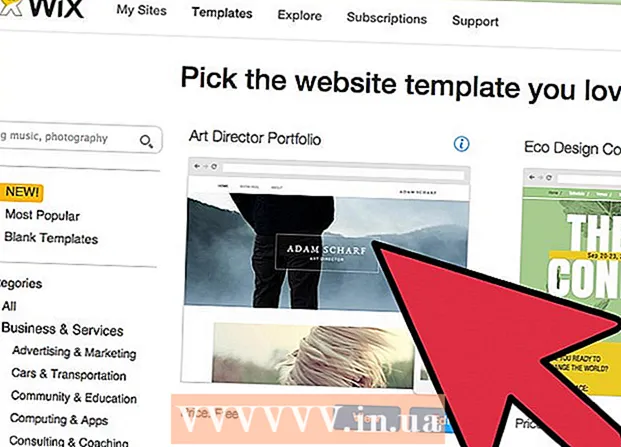Avtor:
Carl Weaver
Datum Ustvarjanja:
26 Februarjem 2021
Datum Posodobitve:
1 Julij. 2024

Vsebina
Ta članek vam bo pokazal, kako nastaviti geslo za brskalnik Google Chrome v računalniku z operacijskim sistemom Windows ali Mac OS X. Če nastavite geslo, ga boste potrebovali za uporabo računa Google Chrome. Upoštevajte, da opisane metode ni mogoče uporabiti za mobilno aplikacijo Google Chrome.
Koraki
 1 Zaženite Google Chrome
1 Zaženite Google Chrome  . Kliknite rdeče-rumeno-zeleni krog z modrim središčem.
. Kliknite rdeče-rumeno-zeleni krog z modrim središčem.  2 Kliknite na zavihek z vašim imenom. To je majhen zavihek v zgornjem desnem kotu okna brskalnika.
2 Kliknite na zavihek z vašim imenom. To je majhen zavihek v zgornjem desnem kotu okna brskalnika.  3 Kliknite na Upravljajte uporabnike. Je na dnu menija. Odprlo se bo novo okno.
3 Kliknite na Upravljajte uporabnike. Je na dnu menija. Odprlo se bo novo okno.  4 Kliknite na Dodaj uporabnika. Nahaja se v spodnjem desnem kotu okna.
4 Kliknite na Dodaj uporabnika. Nahaja se v spodnjem desnem kotu okna.  5 Vnesite svoje ime. Vnesite ime novega računa v besedilno polje na vrhu okna.
5 Vnesite svoje ime. Vnesite ime novega računa v besedilno polje na vrhu okna.  6 Aktivirajte spremljanje računa. Potrdite polje zraven »Sledite temu uporabniku za spremljanje in ogled spletnih mest, ki jih obišče iz vašega Google Računa« na dnu okna.
6 Aktivirajte spremljanje računa. Potrdite polje zraven »Sledite temu uporabniku za spremljanje in ogled spletnih mest, ki jih obišče iz vašega Google Računa« na dnu okna. - Počistite polje poleg možnosti »Ustvari bližnjico za tega uporabnika«.
 7 Odprite meni Izberi račun. To je na dnu okna.
7 Odprite meni Izberi račun. To je na dnu okna.  8 Izberite svoj Google račun. Kliknite e -poštni naslov, povezan z računom, ki ga uporabljate za prijavo v Chrome.
8 Izberite svoj Google račun. Kliknite e -poštni naslov, povezan z računom, ki ga uporabljate za prijavo v Chrome.  9 Kliknite na Shrani. To je modri gumb v spodnjem desnem kotu okna. Ustvaril se bo dodaten profil.
9 Kliknite na Shrani. To je modri gumb v spodnjem desnem kotu okna. Ustvaril se bo dodaten profil. - Ustvarjanje profila lahko traja več kot minuto.
 10 Kliknite na v redu. Ta sivi gumb je na dnu okna. Ne kliknite Preklopi na [ime], da se izognete prehodu na nadzorovani račun.
10 Kliknite na v redu. Ta sivi gumb je na dnu okna. Ne kliknite Preklopi na [ime], da se izognete prehodu na nadzorovani račun.  11 Kliknite na zavihek z imenom. Nahaja se v zgornjem desnem kotu okna. Odpre se meni.
11 Kliknite na zavihek z imenom. Nahaja se v zgornjem desnem kotu okna. Odpre se meni.  12 Kliknite na Izhod in blokiranje. To možnost boste našli na dnu menija. Chrome bo zaklenjen z geslom in zaprt.
12 Kliknite na Izhod in blokiranje. To možnost boste našli na dnu menija. Chrome bo zaklenjen z geslom in zaprt. - Če se želite prijaviti v Chrome, zaženite brskalnik, izberite svoj račun in vnesite geslo.
Nasveti
- Chrome si zapomni odprte zavihke. Ko zaženete Chrome, se zavihki samodejno odprejo.
- Nastavite močno geslo. Kratko geslo ali geslo z eno besedo je mogoče zlahka razbiti.
- E -poštni računi, ki delujejo prek Gmaila, vendar se ne končajo z ».com« (na primer ».edu«) ali imajo drugačno ime domene (na primer »wikihow«), ne dovolijo blokiranja brskalnika.
Opozorila
- Če pozabite geslo, ga boste morali ponastaviti.